
So bearbeiten Sie Kontakte auf Android mit 2 einfachen Möglichkeiten und 5 großartigen Editoren

Ob aus beruflichen, sozialen Gründen oder aus anderen Gründen, unsere Kontaktlisten ändern sich im Laufe der Zeit. Möglicherweise müssen Sie Telefonnummern aktualisieren, die Schreibweise von Namen korrigieren oder neue Kontaktdaten hinzufügen. Das Bearbeiten von Kontakten auf einem Android Telefon ist eine einfache, aber wichtige Aufgabe. Möglicherweise wissen Sie jedoch nicht, dass es verschiedene Methoden gibt, mit denen Sie Ihre Kontaktinformationen effektiver verwalten können. In diesem Artikel untersuchen wir verschiedene gängige Methoden zum Bearbeiten von Kontakten auf Android , um Ihnen dabei zu helfen, Ihre Kontaktliste besser zu verwalten und zu organisieren.

Wie bearbeite ich Telefonnummern? Die integrierte Kontakte-App auf Android Telefonen ist das direkteste Tool zum Verwalten und Bearbeiten von Kontakten. Unabhängig davon, ob Sie einen Namen oder eine Telefonnummer ändern oder eine E-Mail-Adresse hinzufügen möchten, können Sie dies mit den folgenden Schritten schnell erledigen.
Schritt 1. Öffnen Sie die Kontakte-App und suchen Sie den Kontakt, den Sie bearbeiten möchten. Sie können durch die Liste scrollen oder die Suchleiste verwenden, um den Kontakt zu finden, den Sie bearbeiten möchten.
Schritt 2. Tippen Sie auf den Namen des Kontakts und wählen Sie dann die Option „Bearbeiten“ (normalerweise ein Bleistiftsymbol).
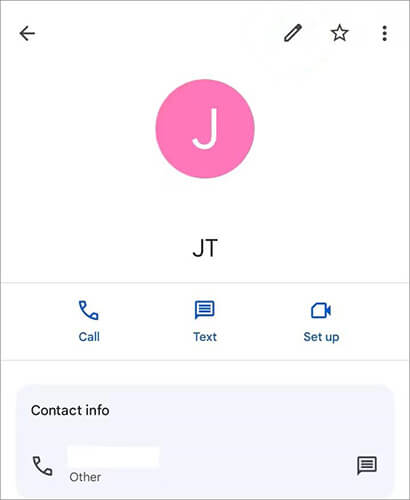
Schritt 3. Ändern Sie die erforderlichen Kontaktinformationen wie Telefonnummer, Name, E-Mail usw.
Schritt 4. Wenn Sie mit der Bearbeitung fertig sind, tippen Sie auf „Speichern“, um die Änderungen zu übernehmen.
Wenn Ihr Android Gerät mit Ihrem Google-Konto synchronisiert ist, können Sie Kontakte auch über die Google-Kontakte-App oder -Website bearbeiten.
Wie bearbeitet man Kontakte mit Google Kontakte?
Schritt 1. Öffnen Sie die Google-Kontakte-App auf Ihrem Gerät oder besuchen Siecontacts.google.com in Ihrem Webbrowser und melden Sie sich bei Ihrem Google-Konto an.
Schritt 2. Suchen Sie den Kontakt, den Sie bearbeiten möchten, und klicken Sie daneben auf das Symbol „Bearbeiten“.

Schritt 3. Nachdem Sie die Kontaktinformationen bearbeitet haben, klicken Sie auf „Speichern“. Die Änderungen werden automatisch mit Ihrem Android Telefon synchronisiert.
Zusätzlich zu den integrierten Tools können Ihnen mehrere Kontakteditoren von Drittanbietern für Android dabei helfen, Ihre Kontakte effizienter zu verwalten. Hier sind einige empfohlene Apps:
Coolmuster Android Assistant ist ein leistungsstarkes mobiles Verwaltungstool, mit dem Sie nicht nur Kontakte bearbeiten, sondern auch Kontakte stapelweise auf Ihren Computer exportieren und importieren können. Es bietet praktische Kontaktverwaltungsfunktionen und ist somit ideal für Benutzer, die ihre Kontakte lieber auf ihrem PC verwalten möchten.
Darüber hinaus unterstützt es andere Daten wie Textnachrichten, Fotos, Videos, Apps, Anrufprotokolle, Musik, Bücher usw. Natürlich können Sie damit Ihr Android Telefon sichern und wiederherstellen . Es handelt sich um ein All-in-One-Tool, das PCs mit verschiedenen Windows Plattformen oder Mac mit dem Betriebssystem von Apple unterstützt.
Nachfolgend finden Sie eine Schritt-für-Schritt-Anleitung, die Ihnen zeigt, wie Sie Android Kontakte direkt auf einem Computer mit Coolmuster Android Assistant bearbeiten. Die Software funktioniert auf fast allen Android Geräten wie Samsung, LG, HTC, Sony, Motorola usw.
01 Laden Sie zunächst diesen Android Kontakteditor herunter und installieren Sie ihn auf Ihrem PC (hier verwenden wir die Windows Version als Beispiel).
02 Starten Sie es und verbinden Sie dann Ihr Android Telefon über ein USB-Kabel mit dem Computer. Wenn Sie diese Software zum ersten Mal ausführen, wird möglicherweise das folgende Bild angezeigt und Sie werden aufgefordert, das USB-Debugging auf Ihrem Telefon zu aktivieren. Wenn Ihr Gerät vom Programm erkannt wird, können Sie direkt mit dem nächsten Schritt fortfahren.

03 Nachdem Sie das USB-Debugging aktiviert haben, klicken Sie auf Ihrem Telefon auf „Zulassen“, um dem Programm die Superuser-Autorisierung zu erlauben, wenn eine Superuser-Anfrage angezeigt wird. Anschließend werden alle Ihre Telefoninformationen, einschließlich Telefonmodell, Systemversion und Speicherplatzgröße, wie unten auf der Hauptoberfläche angezeigt.

04 Alle Ihre Telefondaten werden im Menü auf der linken Seite kategorisiert. Um die Kontakte Ihres Android Telefons zu bearbeiten, können Sie auf das Symbol „Kontakte“ klicken, um das Fenster „Alle Kontakte“ zu öffnen. Anschließend werden alle Kontakte auf Ihrem Telefon in der Liste im rechten Fenster angezeigt.

Videoanleitung
Contacts Optimizer ist eine App, die sich auf die Optimierung und Bereinigung Ihrer Kontaktliste konzentriert. Es hilft Ihnen, doppelte Kontakte zusammenzuführen, ungültige Einträge zu entfernen und Ihre Kontaktinformationen zu organisieren, wodurch Ihre Kontaktliste übersichtlicher wird.
Schritt 1. Installieren und öffnen Sie Contacts Optimizer.
Schritt 2. Wählen Sie ein Konto aus, um die darin enthaltenen Kontakte zu verwalten.
Schritt 3. Klicken Sie auf „Kontakte bearbeiten“. Wählen Sie den Kontakt aus, den Sie bearbeiten möchten. Nehmen Sie bei Bedarf Änderungen an den Kontaktdaten vor.
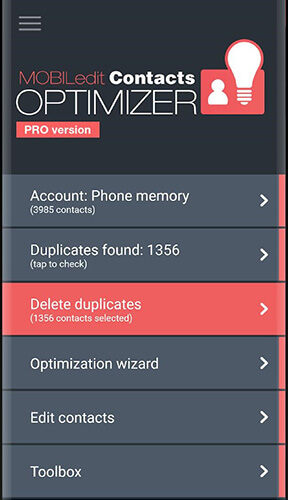
Schritt 4. Klicken Sie auf „OK“, um die Änderungen zu speichern.
Simple Contacts ist eine einfache Kontaktverwaltungs-App. Die Benutzeroberfläche ist übersichtlich und intuitiv und bietet grundlegende Funktionen zum Bearbeiten, Hinzufügen, Löschen und Sichern von Kontakten.
Schritt 1. Installieren und aktivieren Sie Simple Contacts auf Ihrem Mobiltelefon.
Schritt 2. Tippen Sie auf den Kontakt, den Sie bearbeiten möchten > das „Bleistift“-Symbol und nehmen Sie die erforderlichen Änderungen an den Kontaktdetails vor.
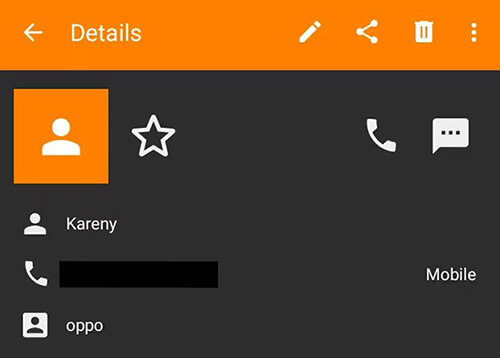
Schritt 3. Klicken Sie auf die Schaltfläche „Häkchen“, um Ihre Änderungen zu speichern.
Contacts Manager & Organizer bietet erweiterte Kontaktverwaltungsfunktionen, einschließlich Massenbearbeitung, Etikettenverwaltung und Kontaktgruppierung. Seine vielfältigen Funktionen helfen Ihnen, Ihre Kontakte systematischer zu verwalten.
Schritt 1. Laden Sie Contacts Manager & Organizer herunter und installieren Sie es. Beim ersten Start werden Sie vom System aufgefordert, Berechtigungen für den Zugriff auf Kontakte und Speicher zu erteilen. Stellen Sie sicher, dass Sie alle erforderlichen Berechtigungen erteilen, um das reibungslose Funktionieren der App sicherzustellen.
Schritt 2. Sobald die App geöffnet ist, wird Ihre Kontaktliste angezeigt. Sie haben die Möglichkeit, Kontakte in Gruppen zu organisieren, sie zu Favoriten hinzuzufügen, Profilbilder zuzuweisen und vieles mehr. Passen Sie es gerne an Ihre Bedürfnisse an.
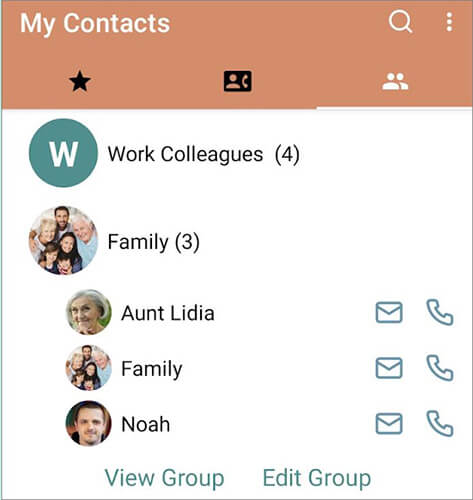
Contacts+ ist eine integrierte Kontaktverwaltungs-App, mit der Sie nicht nur Kontakte bearbeiten, sondern auch Nachrichten, Anrufe und soziale Medien integrieren können. Es eignet sich für diejenigen, die verschiedene Kommunikationsmethoden in einer App vereinen möchten.
Schritt 1. Laden Sie Contacts+ herunter und installieren Sie es auf Ihrem Android Gerät.
Schritt 2. Beim ersten Start von Contacts+ werden Sie um Zugriff auf Ihre Kontaktdaten gebeten. Tippen Sie auf „Zulassen“, um der App die Berechtigung zu erteilen. Die App importiert automatisch alle Kontakte von Ihrem Gerät, die Sie auf der Hauptoberfläche anzeigen können.
Schritt 3. Mit dieser Software können Sie unter anderem schnell Nummern wählen, doppelte Kontakte zusammenführen, Kontakte intelligent sortieren und Geburtstagserinnerungen einrichten.
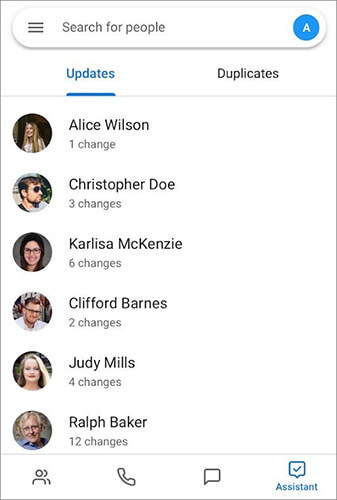
Es gibt verschiedene Möglichkeiten, Kontakte auf einem Android Gerät zu bearbeiten, von der integrierten Kontakte-App bis hin zu leistungsstarken Tools von Drittanbietern. Unabhängig davon, ob Sie Informationen schnell aktualisieren möchten oder Kontakte in großen Mengen verwalten müssen, können die in diesem Artikel vorgestellten Methoden Ihren Anforderungen gerecht werden. Wir empfehlen die Verwendung des Coolmuster Android Assistant da dieser eine umfassende Verwaltung Ihrer Kontakte ermöglicht und die Sicherheit Ihrer Daten gewährleistet. Beeilen Sie sich und laden Sie es für einen Testlauf herunter.
Verwandte Artikel:
Die 7 besten Android Kontaktmanager-Apps, um Ihre Kontakte zu organisieren
Ihre Android Kontakte sind verschwunden? Dieser Ratgeber hilft Ihnen weiter!
Wie lösche ich Kontakte auf Android ? [6 Methoden]
Wo werden Kontakte auf Android Geräten gespeichert? Kontakte ganz einfach finden und sichern

 Android-Übertragung
Android-Übertragung
 So bearbeiten Sie Kontakte auf Android mit 2 einfachen Möglichkeiten und 5 großartigen Editoren
So bearbeiten Sie Kontakte auf Android mit 2 einfachen Möglichkeiten und 5 großartigen Editoren





